06-第6章 路由器的硬件维护
本章节下载: 06-第6章 路由器的硬件维护 (924.51 KB)
目 录
l 十字螺丝刀
l 一字螺丝刀
l 防静电手腕
l 防静电袋
![]()
MSR 50路由器并不附带安装工具,工具需要用户自己准备。
以下结构图以安装MPUF主控板和多业务接口卡MSCA的MSR 50-40为例:
图6-1 MSR 50路由器内部结构图
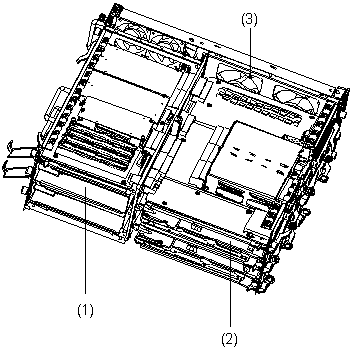
|
(1) 电源及业务接口卡插槽 |
(2) 主控板及接口卡插槽 |
|
(3) 风扇插槽 |
|
图6-2 主控板(MPUF)内部结构示意图
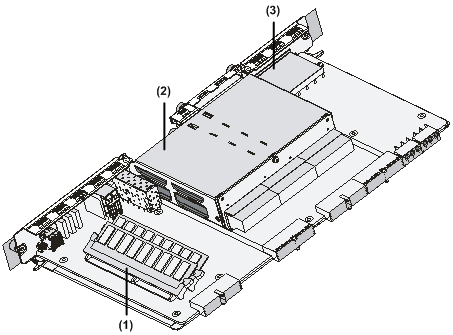
|
(1) 内存插槽 |
(2) SIC卡插槽 |
|
(3) CF卡插槽 |
|
图6-3 多业务接口卡(MSCA)内部结构示意图
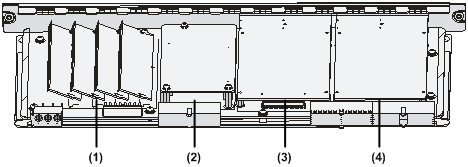
|
(1) VPM插槽 |
(2) VCPM插槽 |
|
(3) ESM插槽1 |
(4) ESM插槽0 |
第一步:拔掉即将拆卸的电源模块的电源线,松开电源模块面板上的两颗固定螺钉;
第二步:拉住电源模块的拉手,沿着导槽轻轻拉出电源模块。
![]()
如果电源模块的位置上未安装电源模块,那么在未安装电源模块处需安装电源模块假面板,以保证机箱的通风散热,并避免灰尘进入。
第一步:抓住电源模块面板上的拉手,将电源模块沿导轨缓慢插入,直到电源模块的后面与机箱电源插槽内部的电源背板良好接触;
第二步:拧紧电源模块面板上下两颗固定螺钉;
第三步:查看并确认面板上的电源开关是否处于“OFF”状态;
第四步:将路由器随机所带电源线一端插入电源模块的插座,并将另一端连接到相应的供电电源;
第五步:打开电源开关,请检查电源模块上的指示灯状态是否正常,RUN灯常亮表示电源模块正常运行。
风扇垂直放置在一体化机箱的右侧,支持热插拔。
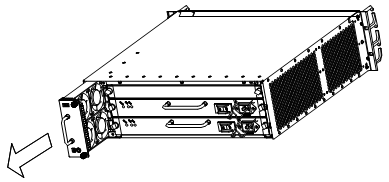
第一步:松开风扇上下两个固定螺钉;
第二步:一只手握住风扇前端的拉手,另一只手托住风扇的底部,轻轻将它从机箱中拉出一部分;
第三步:等风扇完全停止转动后,再将风扇全部拔出。
![]()
l 风扇较长,在拉出的过程中,应一只手扶住风扇的拉手,另一只手托住风扇的底部,缓慢地拔出。
l 在拔出风扇时,虽然风扇已处在断电状态,但由于惯性,风扇仍旧会转动一段时间。此时请注意,勿将手指伸入转动的风扇中。
第一步:一只手握住风扇前端的拉手,另一只手托住风扇的底部,轻轻地插入机箱左侧的风扇槽位的导轨中,直到风扇模块的后面与机箱背板良好接触;
第二步:拧紧风扇上的固定螺钉;
第三步:上电后请检查主控板上的风扇指示灯状态是否正常,FAN灯常亮表示风扇正常工作。
以主控板MPUF为例进行说明。
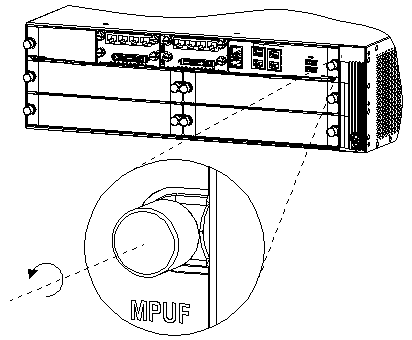
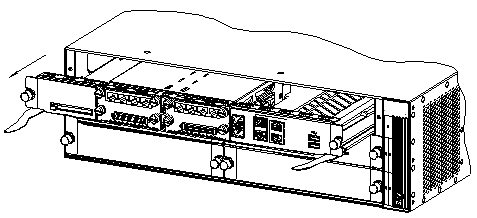
第一步:关闭电源模块上的电源开关(如果安装了两块电源模块,应全部关闭);
第二步:松开主控板两侧的固定螺钉;
第三步:向外拉主控板两侧的拉手,随之将主控板沿着导槽轻轻拉出,直到完全脱离插槽为止。
第一步:关闭电源模块上的电源开关(如果安装了两块电源模块,应全部关闭);
第二步:将主控板的远端边角对准主控板插槽两侧的导轨,将其向路由器内部推进,并同时将主控板两侧的拉手向内推直至其与主控板面板紧密接触为止(此时主控板两侧的拉手与主控板面板夹角最小);
第三步:用紧固螺钉将主控板固定在路由器上;
第四步:上电后请检查主控板上的系统运行指示灯,SYS绿灯闪烁表示CPU正常运行。

第一步:关闭电源模块上的电源开关(如果安装了两块电源模块,应全部关闭);
第二步:松开多业务接口卡两侧的固定螺钉;
第三步:向外拉多业务接口卡两侧的拉手,随之将多业务接口卡沿着导槽轻轻拉出,直到完全脱离插槽为止。
第一步:关闭电源模块上的电源开关(如果安装了两块电源模块,应全部关闭);
第二步:将多业务接口卡的远端边角对准多业务接口卡插槽两侧的导轨,将其向路由器内部推进,并同时将多业务接口卡两侧的拉手向内推直至其与主控板面板紧密接触为止(此时多业务接口卡两侧的拉手与主控板面板夹角最小);
第三步:用紧固螺钉将多业务接口卡固定在路由器上;
![]()
MSCB的安装与MSCA的安装、拆卸方法完全相同。
图6-8 CF卡正面结构图
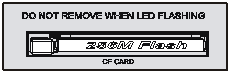
图6-9 把CF卡按入CF卡槽
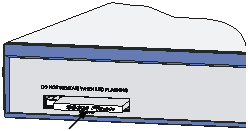
CF卡的安装步骤如下:
第一步:将CF卡弹出按钮完全按入槽内,使其在无外力的作用下不再弹出。
第二步:将CF卡按图示方向插入CF卡插槽内,使其在无外力的作用下不再弹出。
![]()
路由器启动时,请确保带有正确应用程序的CF卡已经被准确地安装到了CF卡槽内,否则路由器将无法完成启动过程。
CF卡的拆卸步骤如下:
第一步:检查CF卡指示灯是否闪烁,确保在CF卡指示灯无闪烁的情况下进行下一步操作。
第二步:按下CF卡弹出按钮,使其松开内部的卡扣,伸出槽外一小段距离。
第三步:沿CF弹出按钮伸缩方向用力将按钮推入槽内,此时,右侧的CF卡被弹出一小段距离,用户即可取出CF卡。
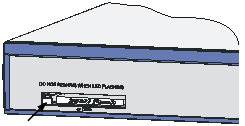
![]()
在路由器启动或CF卡指示灯闪烁状态下,请勿插拔CF卡,以免造成硬件损坏。
本节主要介绍内存条的更换方法,内存条的更换方法均遵循如下流程:
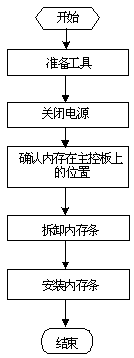
内存条是路由器中可由用户根据需要升级或替换的主板部件,一般在以下几种情况下需要升级内存:
l 用户升级应用程序时需要增加内存;
l 路由器维护的路由表容量过大,或者其它需要耗费大量内存的工作需要增加内存;
l 原有内存条损坏。
![]()
l 操作过程中不要用手直接触摸内存条表面元件,只能在内存条的非导电边缘上拿捏内存条。因为内存条容易受静电影响,操作不当可能导致其损坏。
l 拆卸内存条时,感觉比较费力是正常现象,请不要在操作中用力过猛。
l 必须使用我司提供的内存条,否则,可能造成设备无法正常使用。

图6-13 主控板(MPUF)内存插槽结构图
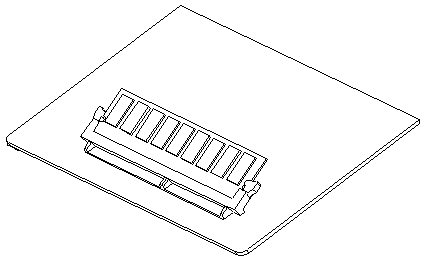
安装步骤如下:
第一步:检查路由器所有电源接口是否已经关闭,在确认在路由器无任何电源输入的情况下,进行下一步操作。
第二步:将内存金手指与路由器主控板上内存插槽对齐。
第三步:将内存沿插槽导轨,插入内存插槽。
第四步:按住内存外沿,沿内存导轨方向向下用力,直到听到“咔”的一声,表示内存已经固定在插槽内。
第五步:检查内存插槽卡扣是否已经牢固的卡住了内存。
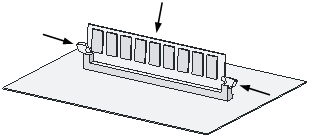
拆卸过程如下:
第一步:检查路由器所有电源接口是否已经关闭,在确认在路由器无任何电源输入的情况下,进行下一步操作。
第二步:用双手分别按住内存插槽左右两边的卡扣,同时水平向外用力,直到内存与插槽卡扣分离,并自动翘起与主板成大约45度角。
第三步:取下内存,完成内存的拆卸。
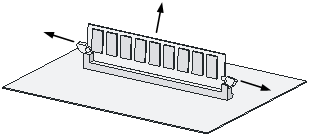
图6-16 VPM条结构图
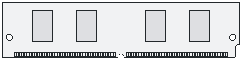
图6-17 VPM条插槽结构图
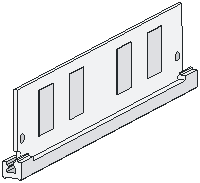
安装步骤如下:
第一步:检查路由器所有电源接口是否已经关闭,在确认在路由器无任何电源输入的情况下,进行下一步操作。
第二步:将VPM的金手指与路由器主板上VPM插槽对齐。
第三步:将VPM垂直插入VPM插槽。
第四步:用手按住VPM上沿,向使VPM与主板平行的方向用力,直到听到“咔”的一声,表示VPM条已经固定在插槽内。此时,VPM应与主板成一定角度的倾斜。
图6-18 VPM条安装到插槽中结构图
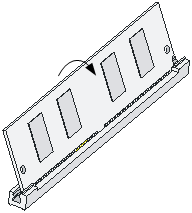
第一步:检查路由器所有电源接口是否已经关闭,在确认在路由器无任何电源输入的情况下,进行下一步操作。
第二步:将多业务接口板拆卸下来,找到安装ESM/VCPM扣板的位置。
第三步:将扣板支架安装到多业务接口卡上的指定位置,拧紧使其固定在多业务接口卡上。
第四步:将扣板接口与扣板插槽对准,垂直用力将扣板安装到多业务接口卡上,同时使螺丝孔与扣板支架对齐。
第五步:使用专用螺丝将扣板固定在扣板支架上,保证扣板水平并牢固。
第六步:重新安装好多业务接口板并接通电源。
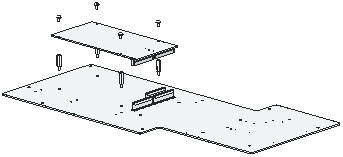
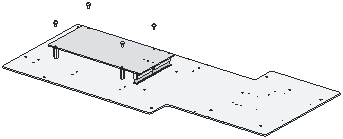
![]()
拆卸步骤与安装步骤相反。
不同款型规格的资料略有差异, 详细信息请向具体销售和400咨询。H3C保留在没有任何通知或提示的情况下对资料内容进行修改的权利!
